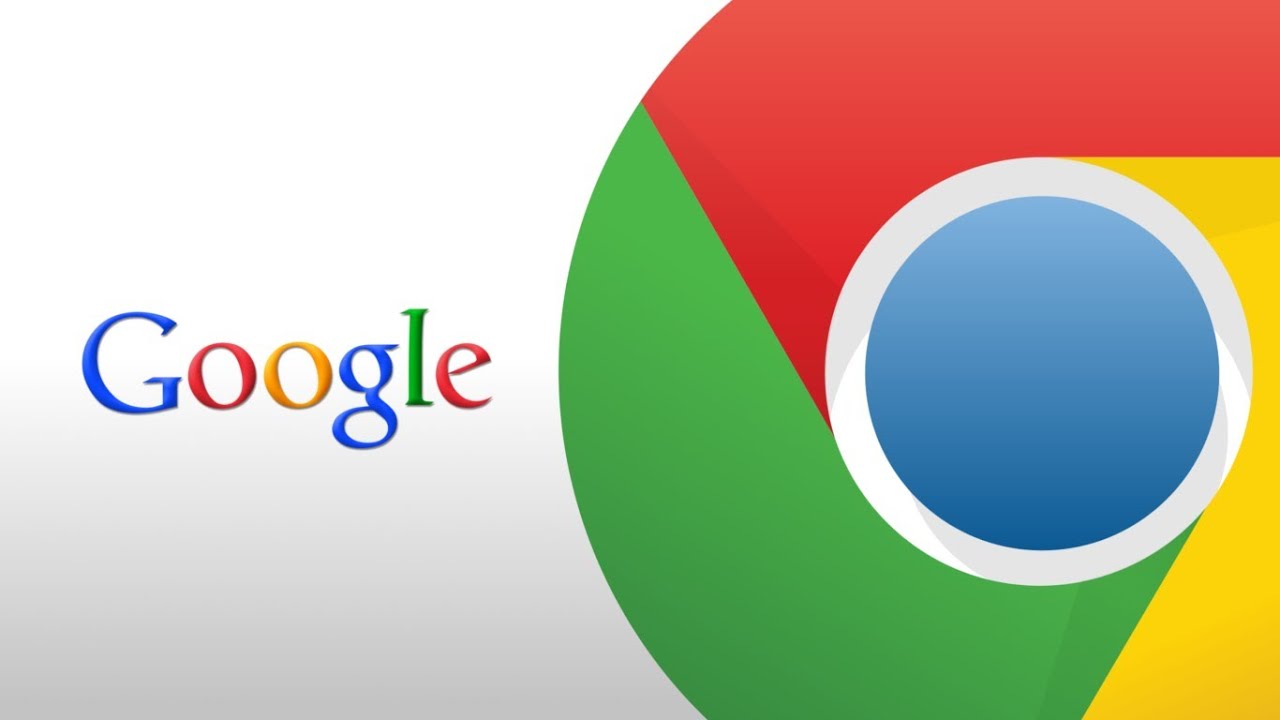Случалось ли Вам , уважаемый читатель, выходить в интернет с чужого компьютера, находясь длительное время, например в гостях или на отдыхе. Либо после сбоя системы (от этого к сожалению никто не застрахован) заново устанавливать браузер. В таких случаях обычно очень нехватает Ваших любимых закладок и настроек, а иногда и маловажных паролей, которые Вы доверили на сохранение браузеру ( важные пароли лучше доверить спец программам а в идеале хранить в голове как Штирлиц ). Я столкнулся с этой проблемой когда плавно переходил на Windows7 и поочередно пользовался то ХР, то «семеркой». При этом каждый раз при смене системы приходилось сохранять закладки в специальный файлик, а затем восстанавливать из него. Этот файлик также может пригодиться Вам для переноса закладок и настроек в другой браузер или при отказе системы , поэтому его лучше хранить не на системном диске а на диске D или флешке.
Как сохранить закладки в Google Chrome. Итак идем в меню Настройка Google Chrome→Закладки→Диспетчер закладок :
В открывшемся окне кликаем левой кнопкой мыша на Упорядочить и выбираем Экспортировать закладки в файл:
После чего сохраняем файл с закладками в нужном месте. Чтобы восстановить закладки в этом же окне выбираем пункт Импортировать закладки из файла и открываем, сохраненный ранее файл. Как видите все просто.
Но есть способ еще проще и называется он синхронизация Google Chrome, она поможет сохранить настройки Google Chrome, закладки, расширения и т.д. Причем они будут доступны с любого компьютера на земном шаре будь вы дома, в гостях или на работе , т.к. будут храниться на сервере Google в зашифрованном виде. Для этого вам нужно войти в Chrome, зайдя в меню Настройки:
В открывшемся окошке вписываем адрес ящика на Gmail и пароль от него и подключаемся к своему аккаунту Google (если у Вас нет ящика на Gmail, а соответственно и аккаунта, то Вам предложат его создать):
После входа откроется окно настроек синхронизации, где отмечаем нужное нам. Что синхронизировать Вы выбираете сами, в зависимости от Вашего доверия к Google :
Кстати все данные синхронизации можно легко удалить в любое время зайдя в свой Google-аккаунт и выбрав соответствующий пункт:
Теперь все Ваши персональные настройки и данные сохранены и доступны с любого компьютера. Если Вы захотите воспользоваться ими на чужом компьютере то просто добавьте еще одного пользователя в меню Настройки и войдите в свой Google-аккаунт:
После этого в верхнем левом углу браузера появиться значок текущего пользователя кликнув по которому можно легко перейти к другому профилю:
Для удаления всех Ваших настроек с чужого компьютера просто удалите добавленного ранее пользователя. Как вы понимаете эта функция будет полезна и при работе нескольких людей за одним компьютером, главное не забывайте выходить из своего профиля.
В общем можно сказать, что синхронизация Google Chrome довольно удобная и полезная функция, главное что она позволяет сохранить закладки и настройки в Google Chrome даже при сбое или отказе операционной системы. Рекомендую также почитать заметку «Настройка Google Chrome. Закладки и вкладки».
Напоследок видео для настроения:
P.S. Если Вам понравилась заметка и Вы считаете ее полезной, то можете поделиться с друзьями в соц сетях нажав на кнопки ниже.